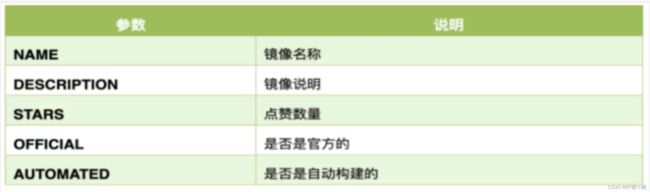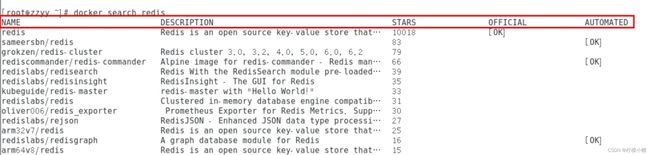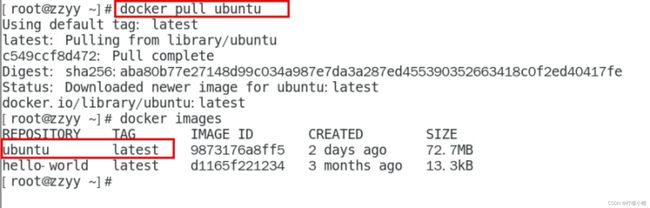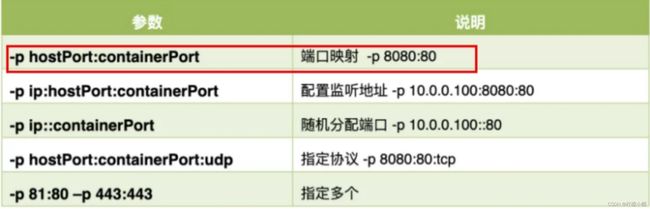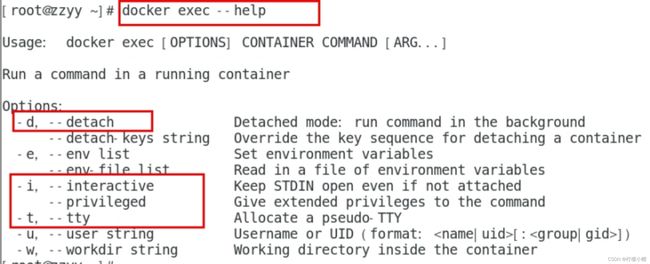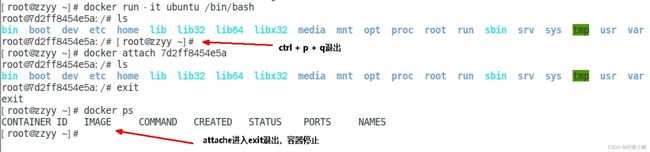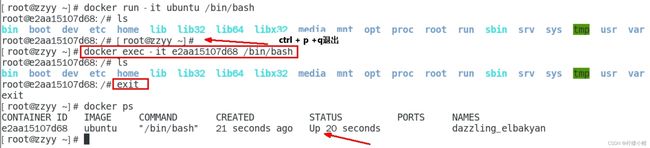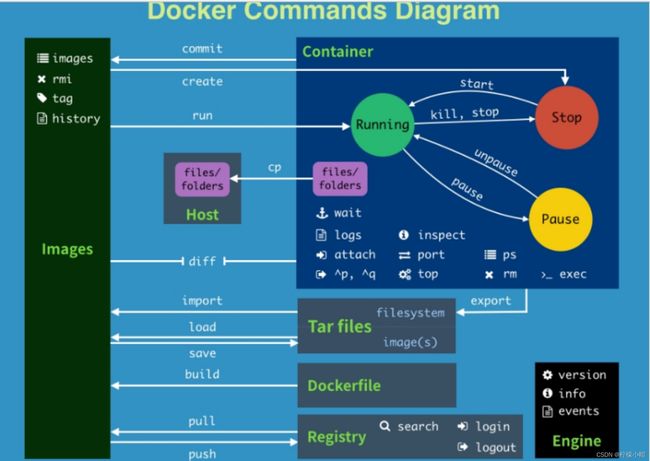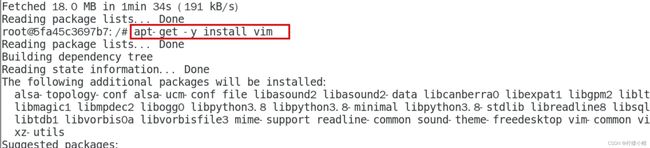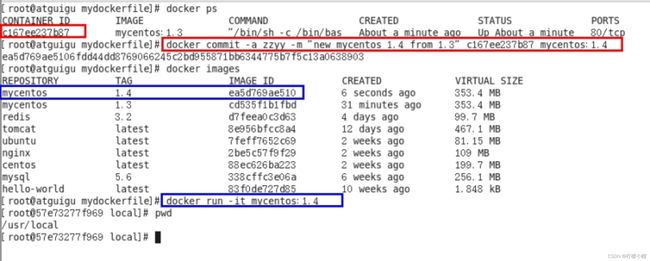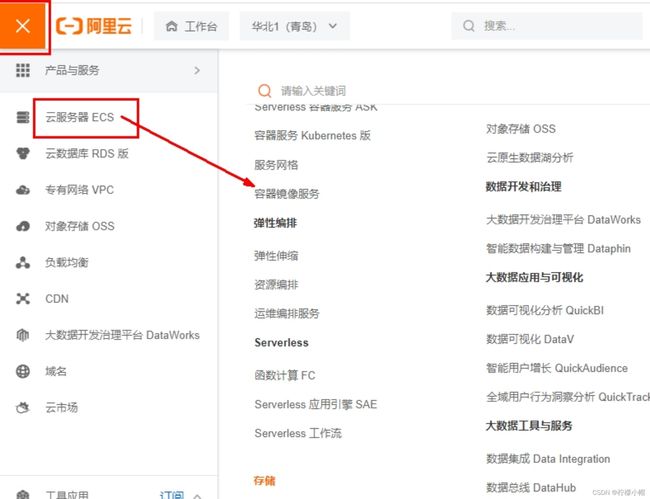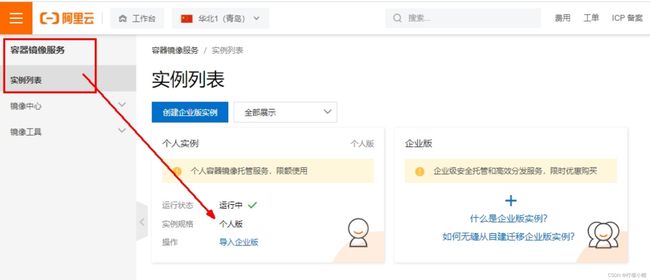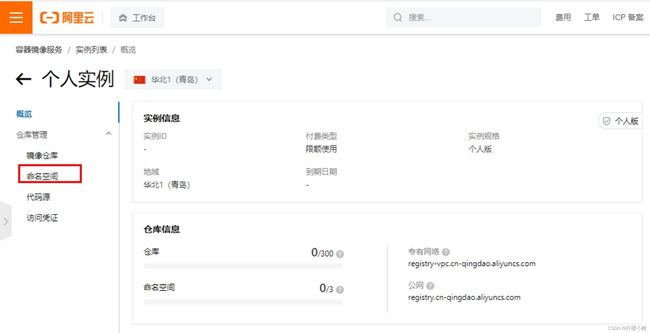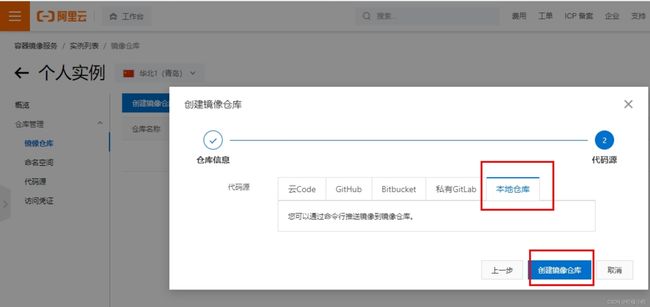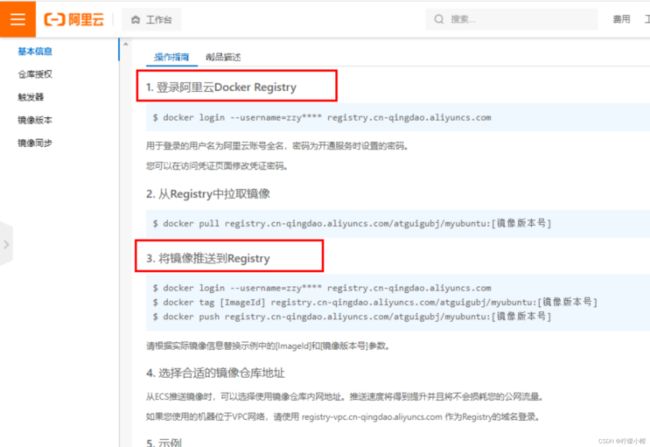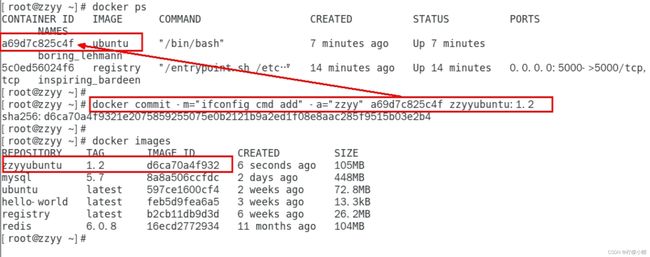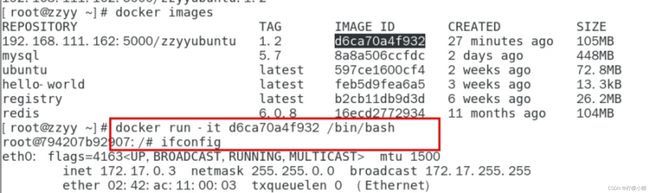Docker 全栈体系(二)
Docker 体系(基础篇)
三、Docker 常用命令
1. 帮助启动类命令
- 启动docker: systemctl start docker
- 停止docker: systemctl stop docker
- 重启docker: systemctl restart docker
- 查看docker状态: systemctl status docker
- 开机启动: systemctl enable docker
- 查看docker概要信息: docker info
- 查看docker总体帮助文档: docker --help
- 查看docker命令帮助文档: docker 具体命令 --help
2. 镜像命令
- docker images
- docker search 某个XXX镜像名字
- docker pull 某个XXX镜像名字
- docker system df 查看镜像/容器/数据卷所占的空间

- docker rmi 某个XXX镜像名字ID
- 删除镜像
- 删除单个
- docker rmi -f 镜像ID
- 删除多个
- docker rmi -f 镜像名1:TAG 镜像名2:TAG
- 删除全部
- docker rmi -f $(docker images -qa)
- 面试题:谈谈docker虚悬镜像是什么?
3. 容器命令
3.1 新建+启动容器
- docker run [OPTIONS] IMAGE [COMMAND] [ARG…]
- OPTIONS说明
- 启动交互式容器(前台命令行)

- 使用镜像centos:latest以交互模式启动一个容器,在容器内执行/bin/bash命令。docker run -it centos /bin/bash
参数说明:
-i: 交互式操作。
-t: 终端。
centos : centos 镜像。
/bin/bash:放在镜像名后的是命令,这里我们希望有个交互式 Shell,因此用的是 /bin/bash。
要退出终端,直接输入 exit:
3.2 列出当前所有正在运行的容器
- docker ps [OPTIONS]
- OPTIONS说明
- -a :列出当前所有正在运行的容器+历史上运行过的
- -l :显示最近创建的容器。
- -n :显示最近n个创建的容器。
- -q :静默模式,只显示容器编号。
3.3 退出容器
- 两种退出方式
- exit
- run进去容器,exit退出,容器停止
- ctrl+p+q
- run进去容器,ctrl+p+q退出,容器不停止
- exit
3.4 启动已停止运行的容器
- docker start 容器ID或者容器名
3.5 重启容器
- docker restart 容器ID或者容器名
3.6 停止容器
- docker stop 容器ID或者容器名
3.7 强制停止容器
- docker kill 容器ID或容器名
3.8 删除已停止的容器
- docker rm 容器ID
3.9 一次性删除多个容器实例
- docker rm -f $(docker ps -a -q)
- docker ps -a -q | xargs docker rm
3.10 重要
- 有镜像才能创建容器,这是根本前提(下载一个Redis6.0.8镜像演示)
- 启动守护式容器(后台服务器)
- 在大部分的场景下,我们希望 docker 的服务是在后台运行的, 我们可以过 -d 指定容器的后台运行模式。
- docker run -d 容器名
- #使用镜像centos:latest以后台模式启动一个容器
- docker run -d centos
- 问题:然后docker ps -a 进行查看, 会发现容器已经退出
- 很重要的要说明的一点: Docker容器后台运行,就必须有一个前台进程。容器运行的命令如果不是那些一直挂起的命令(比如运行top,tail),就是会自动退出的。
- 这个是docker的机制问题,比如你的web容器,我们以nginx为例,正常情况下,我们配置启动服务只需要启动响应的service即可。例如service nginx start,但是,这样做,nginx为后台进程模式运行,就导致docker前台没有运行的应用,这样的容器后台启动后,会立即自杀因为他觉得他没事可做了。
- 所以,最佳的解决方案是,将你要运行的程序以前台进程的形式运行,常见就是命令行模式,表示我还有交互操作,别中断。
- redis 前后台启动演示case
- 前台交互式启动
- docker run -it redis:6.0.8
- 后台守护式启动
- docker run -d redis:6.0.8
- 前台交互式启动
- 查看容器日志
- docker logs 容器ID
- 查看容器内运行的进程
- docker top 容器ID
- 查看容器内部细节
- docker inspect 容器ID
- 进入正在运行的容器并以命令行交互
- 从容器内拷贝文件到主机上
- 导入和导出容器
- export 导出容器的内容留作为一个tar归档文件[对应import命令]
- import 从tar包中的内容创建一个新的文件系统再导入为镜像[对应export]
- 案例
- docker export 容器ID > 文件名.tar
- cat 文件名.tar | docker import - 镜像用户/镜像名:镜像版本号
- docker export 容器ID > 文件名.tar
4. 小总结
attach Attach to a running container # 当前 shell 下 attach 连接指定运行镜像
build Build an image from a Dockerfile # 通过 Dockerfile 定制镜像
commit Create a new image from a container changes # 提交当前容器为新的镜像
cp Copy files/folders from the containers filesystem to the host path #从容器中拷贝指定文件或者目录到宿主机中
create Create a new container # 创建一个新的容器,同 run,但不启动容器
diff Inspect changes on a container's filesystem # 查看 docker 容器变化
events Get real time events from the server # 从 docker 服务获取容器实时事件
exec Run a command in an existing container # 在已存在的容器上运行命令
export Stream the contents of a container as a tar archive # 导出容器的内容流作为一个 tar 归档文件[对应 import ]
history Show the history of an image # 展示一个镜像形成历史
images List images # 列出系统当前镜像
import Create a new filesystem image from the contents of a tarball # 从tar包中的内容创建一个新的文件系统映像[对应export]
info Display system-wide information # 显示系统相关信息
inspect Return low-level information on a container # 查看容器详细信息
kill Kill a running container # kill 指定 docker 容器
load Load an image from a tar archive # 从一个 tar 包中加载一个镜像[对应 save]
login Register or Login to the docker registry server # 注册或者登陆一个 docker 源服务器
logout Log out from a Docker registry server # 从当前 Docker registry 退出
logs Fetch the logs of a container # 输出当前容器日志信息
port Lookup the public-facing port which is NAT-ed to PRIVATE_PORT # 查看映射端口对应的容器内部源端口
pause Pause all processes within a container # 暂停容器
ps List containers # 列出容器列表
pull Pull an image or a repository from the docker registry server # 从docker镜像源服务器拉取指定镜像或者库镜像
push Push an image or a repository to the docker registry server # 推送指定镜像或者库镜像至docker源服务器
restart Restart a running container # 重启运行的容器
rm Remove one or more containers # 移除一个或者多个容器
rmi Remove one or more images # 移除一个或多个镜像[无容器使用该镜像才可删除,否则需删除相关容器才可继续或 -f 强制删除]
run Run a command in a new container # 创建一个新的容器并运行一个命令
save Save an image to a tar archive # 保存一个镜像为一个 tar 包[对应 load]
search Search for an image on the Docker Hub # 在 docker hub 中搜索镜像
start Start a stopped containers # 启动容器
stop Stop a running containers # 停止容器
tag Tag an image into a repository # 给源中镜像打标签
top Lookup the running processes of a container # 查看容器中运行的进程信息
unpause Unpause a paused container # 取消暂停容器
version Show the docker version information # 查看 docker 版本号
wait Block until a container stops, then print its exit code # 截取容器停止时的退出状态值
四、Docker 镜像
1. 是什么?
1.1 镜像
- 是一种轻量级、可执行的独立软件包,它包含运行某个软件所需的所有内容,我们把应用程序和配置依赖打包好形成一个可交付的运行环境(包括代码、运行时需要的库、环境变量和配置文件等),这个打包好的运行环境就是image镜像文件。
- 只有通过这个镜像文件才能生成Docker容器实例(类似Java中new出来一个对象)。
1.2 分层的镜像
- 以我们的pull为例,在下载的过程中我们可以看到docker的镜像好像是在一层一层的在下载
1.3 UnionFS(联合文件系统)
- UnionFS(联合文件系统):Union文件系统(UnionFS)是一种分层、轻量级并且高性能的文件系统,它支持对文件系统的修改作为一次提交来一层层的叠加,同时可以将不同目录挂载到同一个虚拟文件系统下(unite several directories into a single virtual filesystem)。Union 文件系统是 Docker 镜像的基础。镜像可以通过分层来进行继承,基于基础镜像(没有父镜像),可以制作各种具体的应用镜像。
- 特性:一次同时加载多个文件系统,但从外面看起来,只能看到一个文件系统,联合加载会把各层文件系统叠加起来,这样最终的文件系统会包含所有底层的文件和目录
1.4 Docker 镜像加载原理
-
docker的镜像实际上由一层一层的文件系统组成,这种层级的文件系统UnionFS。
-
bootfs(boot file system)主要包含bootloader和kernel,bootloader主要是引导加载kernel,Linux刚启动时会加载bootfs文件系统,在Docker镜像的最底层是引导文件系统bootfs。这一层与我们典型的Linux/Unix系统是一样的,包含boot加载器和内核。当boot加载完成之后整个内核就都在内存中了,此时内存的使用权已由bootfs转交给内核,此时系统也会卸载bootfs。
-
rootfs (root file system) ,在bootfs之上。包含的就是典型 Linux 系统中的 /dev, /proc, /bin, /etc 等标准目录和文件。rootfs就是各种不同的操作系统发行版,比如Ubuntu,Centos等等。
-
平时我们安装进虚拟机的CentOS都是好几个G,为什么docker这里才200M??
- 对于一个精简的OS,rootfs可以很小,只需要包括最基本的命令、工具和程序库就可以了,因为底层直接用Host的kernel,自己只需要提供 rootfs 就行了。由此可见对于不同的linux发行版, bootfs基本是一致的, rootfs会有差别, 因此不同的发行版可以公用bootfs。
-
为什么 Docker 镜像要采用这种分层结构呢?
- 镜像分层最大的一个好处就是共享资源,方便复制迁移,就是为了复用。
- 比如说有多个镜像都从相同的 base 镜像构建而来,那么 Docker Host 只需在磁盘上保存一份 base 镜像;
- 同时内存中也只需加载一份 base 镜像,就可以为所有容器服务了。而且镜像的每一层都可以被共享。
2. 重点理解
- Docker镜像层都是只读的,容器层是可写的
- 当容器启动时,一个新的可写层被加载到镜像的顶部。
- 这一层通常被称作“容器层”,“容器层”之下的都叫“镜像层”。
- 所有对容器的改动 - 无论添加、删除、还是修改文件都只会发生在容器层中。只有容器层是可写的,容器层下面的所有镜像层都是只读的。
3. Docker镜像commit操作案例
-
docker commit提交容器副本使之成为一个新的镜像
-
docker commit -m=“提交的描述信息” -a=“作者” 容器ID 要创建的目标镜像名:[标签名]
-
案例演示ubuntu安装vim
-
- 官网是默认下载的Ubuntu没有vim命令
- 我们自己commit构建的镜像,新增加了vim功能,可以成功使用。
4. 小总结
- Docker中的镜像分层,支持通过扩展现有镜像,创建新的镜像。类似Java继承于一个Base基础类,自己再按需扩展。
- 新镜像是从 base 镜像一层一层叠加生成的。每安装一个软件,就在现有镜像的基础上增加一层。
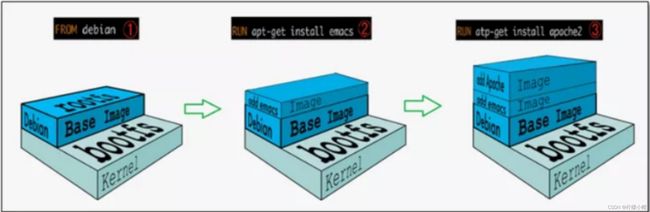
五、本地镜像发布到阿里云
1. 本地镜像发布到阿里云流程
2. 镜像的生成方法
- 2.1 基于当前容器创建一个新的镜像,新功能增强
3. 将本地镜像推送到阿里云
-
阿里云开发者平台
-
将镜像推送到阿里云
docker login --username=zzyybuy registry.cn-hangzhou.aliyuncs.com
docker tag cea1bb40441c registry.cn-hangzhou.aliyuncs.com/atguiguwh/myubuntu:1.1
docker push registry.cn-hangzhou.aliyuncs.com/atguiguwh/myubuntu:1.1
4. 将阿里云上的镜像下载到本地
docker pull registry.cn-hangzhou.aliyuncs.com/atguiguwh/myubuntu:1.1
六、本地镜像发布到私有库
1. 本地镜像发布到私有库流程
2. 是什么
- 官方Docker Hub地址:https://hub.docker.com/,中国大陆访问太慢了且准备被阿里云取代的趋势,不太主流。
- Dockerhub、阿里云这样的公共镜像仓库可能不太方便,涉及机密的公司不可能提供镜像给公网,所以需要创建一个本地私人仓库供给团队使用,基于公司内部项目构建镜像。
- Docker Registry是官方提供的工具,可以用于构建私有镜像仓库。
3. 将本地镜像推送到私有库
3.1 下载镜像Docker Registry
3.2 运行私有库 Registry,相当于本地有个私有 Docker Hub
- docker run -d -p 5000:5000 -v /zzyyuse/myregistry/:/tmp/registry --privileged=true registry
- 默认情况,仓库被创建在容器的/var/lib/registry目录下,建议自行用容器卷映射,方便于宿主机联调

3.3 案例演示创建一个新镜像,ubuntu安装ifconfig命令
- 从Hub上下载ubuntu镜像到本地并成功运行
- 原始的Ubuntu镜像是不带着ifconfig命令的
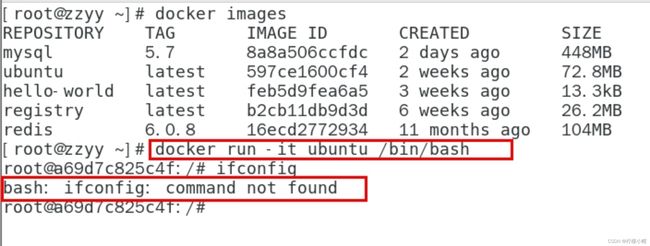
- 外网连通的情况下,安装ifconfig命令并测试通过
- docker容器内执行上述两条命令:
- apt-get update
- apt-get install net-tools
- docker容器内执行上述两条命令:
- 安装完成后,commit我们自己的新镜像
- curl验证私服库上有什么镜像
- 将新镜像zzyyubuntu:1.2修改符合私服规范的Tag
- 修改配置文件使之支持http

- vim命令新增如下红色内容:vim /etc/docker/daemon.json
- 理由:docker默认不允许http方式推送镜像,通过配置选项来取消这个限制。====> 修改完后如果不生效,建议重启docker
{
"registry-mirrors": ["https://aa25jngu.mirror.aliyuncs.com"],
"insecure-registries": ["192.168.111.162:5000"]
}